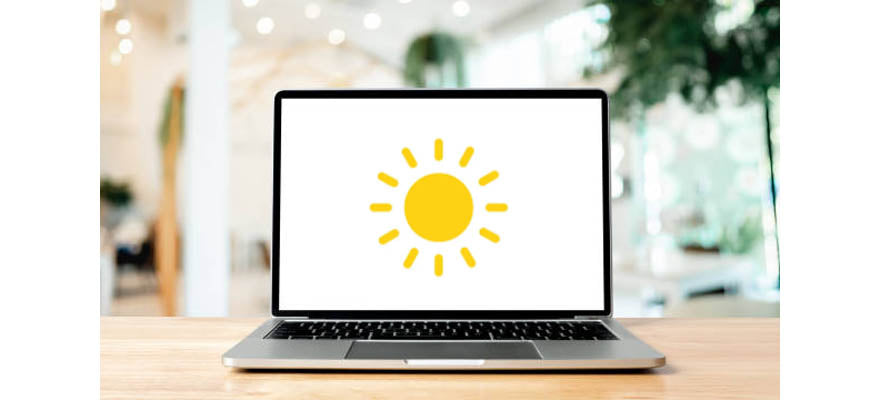目次
毎日使うパソコン画面。文字が小さい、目が疲れる…と感じることはありませんか?実は、Windowsの標準機能を使って簡単にディスプレイの設定を調整することで、驚くほど見やすく快適な作業環境を作ることができるんです。
この記事では、解像度の変更から色温度の調整、目に優しいブルーライトカット機能の使い方まで、パソコン画面を最適化するための具体的な手順をわかりやすく解説していきます。設定変更が初めての方でも安心して実践できるよう、失敗しないコツや元に戻す方法もあわせてご紹介します。
パソコン画面設定の基本知識
パソコンの画面設定を調整する前に、基本的な仕組みを理解しておきましょう。ディスプレイの設定項目には、それぞれ異なる役割があるんです。
解像度とは何か
解像度とは、画面の「きめ細かさ」を表す数値のこと。写真でいう「画素数」のようなものだと考えると、イメージしやすいです。たとえば「1920×1080」という表示をよく見かけますよね。これは、横に1920個、縦に1080個の点でパソコン画面が構成されているという意味です。
解像度が高いほど文字や画像がくっきりとキレイに表示される一方で、文字が小さくなって読みづらくなることもあります。お使いのモニターサイズと作業内容に合わせて、最適な解像度を選ぶことが大切です。
パソコン画面の拡大縮小機能の役割
Windowsには画面の拡大縮小機能が備わっており、解像度を変えることなく文字やアイコンのサイズを調整できます。これは特に高解像度のモニターを使っている場合に重宝する機能です。
100%、125%、150%といった段階で調整でき、文書作成や表計算ソフトを使う際の見やすさが格段に向上します。視力に合わせて無理のないサイズに設定しておくと、長時間の作業でも疲れにくくなります。
パソコン画面の色温度と明るさの重要性
画面の色合いや明るさも、目の疲れに大きく影響する要素です。色温度が高いと青っぽい光が強くなり、低いと赤みがかった暖かい色合いになります。
特に夜間の作業では、ブルーライトと呼ばれる青い光が睡眠の質に影響することが知られているため、質の良い睡眠のためにも、適切な調整を心がけたいです。
パソコン画面設定へのアクセス方法
Windowsでディスプレイ設定を変更するには、いくつかの方法があります。どの方法でも同じ設定画面にたどり着けるので、やりやすい方法を覚えておいてください。
デスクトップから直接アクセス
最も簡単な方法は、デスクトップの何もない場所で右クリックする方法です。表示されるメニューから「ディスプレイ設定」を選択すると、設定画面が開きます。
この方法なら2ステップで設定画面を開けるので、覚えておくと便利です。マウスの右ボタンを押すだけという手軽さが魅力的です。
設定アプリからのアクセス
スタートメニューから設定アプリを開き、「システム」→「ディスプレイ」の順に進む方法もあります。この方法は他の設定項目も同時に確認したい場合に便利です。
設定アプリでは、ディスプレイ以外にも音響設定や電源管理なども一括で管理できるため、パソコン全体の環境を整える際に活用できます。
ショートカットキーの活用
キーボード操作が得意な方は、Windowsキー+Iを同時に押して設定アプリを開く方法もおすすめです。その後「システム」を選択してディスプレイ設定に進めます。
マウス操作よりも素早くアクセスできるため、頻繁に設定を変更する場合には重宝する方法です。
パソコン画面の解像度調整手順
解像度の調整は、画面の見やすさを大きく左右する重要な設定です。手順を詳しく説明していきます。
推奨解像度の確認方法
ディスプレイ設定画面を開くと、「ディスプレイの解像度」という項目があります。ここには現在の解像度と、利用可能な解像度の一覧が表示されます。
「推奨」と表示されている解像度を選ぶのが基本です。これは、お使いのモニターの性能を一番引き出せる、いわば「ベストな設定」。Windowsが自動で「この設定が一番キレイですよ」と教えてくれているんです。
推奨設定以外を選ぶことも可能ですが、文字がぼやけたり画面が歪んだりする可能性があるため、特別な理由がない限りは推奨設定を使うことをおすすめします。
解像度変更の具体的手順
解像度を変更する手順を順番に説明します。まず、ディスプレイ設定画面で「ディスプレイの解像度」のドロップダウンメニューをクリックします。
表示される選択肢から希望の解像度を選んで「変更の維持」をクリックすると、新しい設定が適用されます。変更後は15秒間のカウントダウンが始まり、何も操作しなければ元の設定に自動で戻る仕組みになっています。
この安全機能があるおかげで、「設定を変えたら画面が真っ暗に!」といった事態になっても、15秒待てば自動で元通り。この"あんしん機能"のおかげで、初心者の方でも気軽に試せます。
複数モニター使用時の注意点
2台以上のモニターを接続している場合は、それぞれ独立して解像度を設定できます。設定画面上部にモニターの番号が表示されるので、調整したいモニターを選択してから解像度を変更してください。
メインモニターとサブモニターで異なる解像度を設定することも可能ですが、マウスカーソルが画面の端で引っかかったり、隣のモニターへスムーズに移動しなかったりする違和感を感じる場合があります。できるだけ同じ解像度に揃えると使いやすくなります。
パソコン画面の文字やアイコンを見やすく拡大・縮小する方法
解像度とは別に、画面に表示される文字やアイコンのサイズを調整することで、より快適な作業環境を作れます。
拡大縮小率の設定方法
ディスプレイ設定画面の「拡大縮小とレイアウト」という項目で、表示サイズを調整できます。一般的には100%、125%、150%、175%といった選択肢が用意されています。
目安として、24インチ以上の大型モニターなら125%程度に設定するとグッと見やすくなるのでおすすめです。小さなノートパソコンでは100%、高解像度モニターでは150%以上が快適な場合が多いです。
設定を変更した場合、一部のソフトは、設定を反映するために再起動が必要になることがあります。変更後にWindowsから再起動を促すメッセージが表示されたら、作業中のファイルを保存してから再起動を行いましょう。
カスタム拡大率の設定
用意された選択肢では満足できない場合、カスタムの拡大率を設定することも可能です。「拡大縮小の詳細設定」をクリックすると、100%から500%まで1%刻みで細かく調整できます。
ただし、あまり極端な数字にすると、ソフトによっては文字が枠からはみ出したり、ボタンのレイアウトがずれたりすることがあるので、125%、150%、175%といった一般的な値から始めて、様子を見ながら微調整することをおすすめします。
アプリケーション別の対応状況
最近のソフトの多くは、きめ細かい表示(高DPI)に対応していますが、古いアプリケーションでは文字がぼやけたり、ボタンが小さすぎて押しにくくなったりすることがあります。
そんな時は、問題のあるアプリケーションのアイコンを右クリックして「プロパティ」→「互換性」タブから「高DPI設定」を調整してみてください。これで表示の問題が改善される場合が多いです。
パソコン画面の色味を調整して目の負担を減らす夜間モードとは
長時間パソコンを使う場合、画面から発せられる光の質が目の疲れに大きく影響します。適切な設定で目への負担を軽減しましょう。
夜間モードの活用方法
Windows 10以降には「夜間モード」という機能が搭載されており、時間帯に応じて自動的に画面の色温度を調整してくれます。設定するには、ディスプレイ設定画面で「夜間モード」のスイッチをオンにします。
夜間モードは青い光を減らして暖かい色合いにするため、夕方以降の作業で目の疲れを感じにくくなります。時間設定も自由に変更でき、日没から日の出まで自動で切り替わるよう設定することも可能です。
昼間は通常の色合いで写真編集などの色が重要な作業を行い、夜は目に優しい設定に切り替えるという使い分けができて便利です。
色温度の手動調整
夜間モードをより細かく調整したい場合は、「夜間モードの設定」から色温度を手動で変更できます。スライダーを左に動かすとより暖かい色合いに、右に動かすと元の色合いに近づきます。
一般的に、文書作成やメール作業などでは暖かい色合いが疲れにくく、画像編集や動画視聴では元の色合いが適しているとされています。作業内容に応じて使い分けてみてください。
HDR設定との関係
高性能なモニターでHDR(ハイダイナミックレンジ)に対応している場合、HDR設定が色温度調整に影響することがあります。HDRをオンにすると、映像はとても鮮やかでキレイになりますが、その反面、夜間モードの効果が制限される場合があります。
目の疲れを重視する場合はHDRをオフにして夜間モードを優先し、映像鑑賞を重視する場合はHDRをオンにするといった使い分けが効果的です。
パソコン画面の明るさを最適化して目の疲れを防ぐコツ
画面の明るさとコントラストを適切に設定することで、目の疲れを大幅に軽減できます。環境に合わせた調整方法を見ていきましょう。
明るさの基本的な考え方
画面の明るさは、周囲の環境光に合わせて調整するのが基本です。明るい部屋では画面も明るく、暗い部屋では画面を暗くすることで、目への負担を減らせます。
画面が周囲より極端に明るかったり暗かったりしないよう調整することがポイントです。目安としてよく言われるのが、「画面の白」と「隣に置いた白い紙」の明るさを合わせること。こうすると、目のピント調節機能への負担が軽くなるんです。
ノートパソコンの場合は、FnキーとF1〜F12キーの組み合わせで明るさを調整できることが多いです。デスクトップの場合は、モニター本体のボタンかWindowsの設定画面から調整しましょう。
コントラストの最適化
コントラストは、画面上の明るい部分と暗い部分の差を表します。コントラストが高すぎると文字が浮き上がって見えて疲れやすく、低すぎると文字がぼやけて読みにくくなります。
多くのモニターは、その性能が一番活かせるようにメーカーが調整したコントラスト設定が初期値になっています。基本的にはこのままでOKです。細かく調整したい場合は、黒い文字と白い背景がはっきり区別できる程度に設定してください。
環境光センサーの活用
最近のノートパソコンやタブレットには、周囲の明るさを自動で検知して画面の明るさを調整する機能が搭載されていることがあります。この機能を有効にすると、移動や時間帯による明るさの変化に自動で対応してくれます。
ただし、急激な明るさの変化が気になる場合は、手動調整に切り替えることも可能です。設定画面の「明るさ」項目で「明るさの自動調整」のチェックを外すと、手動モードに切り替わります。
複数モニターで快適に!パソコン画面の配置と表示モードの設定術
複数のモニターを使用している場合、それぞれの画面を適切に設定することで、より効率的な作業環境を構築できます。
マルチディスプレイの配置設定
ディスプレイ設定画面では、接続されているモニターが番号付きのブロックとして表示されます。これらのブロックをドラッグして並び替えることで、実際のモニターの配置と合わせることができます。
モニターを実際に置いている場所と、設定画面上の配置をピッタリ合わせることで、マウスカーソルが自然に移動するようになります。左右の配置だけでなく、上下の位置関係も調整できるため、高さの違うモニターでも快適に使えます。
メインモニターを指定することで、タスクバーやスタートメニューの表示位置も決められます。最も使用頻度の高いモニターをメインに設定しておくと便利です。
モニターごとの個別設定
それぞれのパソコン画面は独立して解像度、拡大率、向きを設定できます。たとえば、メインモニターは横向きで文書作成に、サブモニターは縦向きでウェブページの表示に使うといった使い分けが可能です。
設定を変更したいモニターを選択してから各項目を調整してください。特に解像度は、モニターのサイズや用途に合わせて最適化することで、作業効率が大幅に向上します。
表示モードの切り替え
Windowsキー+Pを押すと、表示モードの切り替えメニューが表示されます。PC画面のみ、複製、拡張、セカンドスクリーンのみという4つのモードから選択できます。
発表者と聞き手が同じ画面を見るプレゼンでは「複製」を、作業スペースを広げたい普段使いでは「拡張」を選ぶと便利です。一時的にモニターの電源を切りたい場合は、PC画面のみモードを選択すると、外部モニターの表示を停止できます。
パソコン画面の設定で失敗?トラブル解決法を症状別に解説
ディスプレイ設定を変更した際に、予期しない問題が発生することがあります。そんな時の対処法を知っておくと安心です。
画面が表示されない場合
解像度やリフレッシュレートを変更した際に画面が真っ暗になったり、表示が乱れたりした場合は、まず15秒間何も操作せずに待ってみてください。自動的に元の設定に戻る仕組みになっています。
15秒待っても復旧しない場合は強制的に元に戻す必要があります。Enterキーを何度か押したり、Escキーを押したりすることで、設定変更をキャンセルできることがあります。
それでも改善しない場合は、パソコンを一度再起動してください。再起動により、安全な設定値で画面が表示されるようになります。
文字がぼやける問題
拡大率を変更した後に文字がぼやけて見える場合は、そんな時は、Windowsに標準搭載されている「ClearType」機能を試しましょう。スタートメニューの検索窓に「ClearType」と入力し、「ClearType テキストの調整」を実行すると、画面の指示に従うだけで文字の表示がクッキリします。
古いアプリケーションで文字のぼやけが発生する場合は、そのアプリケーションの互換性設定を変更することで解決できることがあります。アプリケーションのプロパティから「高DPI設定では画面のスケーリングを無効にする」を試してみてください。
設定が保存されない問題
設定変更を行っても再起動後に元に戻ってしまう場合は、ユーザーアカウントの権限や、グラフィックドライバーの問題が考えられます。まずは最新のグラフィックドライバーに更新してみてください。
管理者権限でログインして設定を変更することで、問題が解決する場合もあります。職場のパソコンなど、権限が制限されている環境では、システム管理者に相談することをおすすめします。
【用途別】あなたのパソコン画面に最適な設定例を紹介
様々な使用環境に応じた推奨設定をご紹介します。参考にしながら、ご自身の環境に最適な設定を見つけてください。
一般的なオフィス作業向け設定
文書作成や表計算、メールなどの一般的なオフィス作業には、以下の設定がおすすめです。解像度は推奨値を使用し、拡大率は24インチモニターで125%、27インチ以上で150%程度が見やすいとされています。
明るさは室内照明に合わせて40〜60%程度に設定し、夜間モードは夕方6時から朝7時まで自動で有効になるよう設定すると良いでしょう。コントラストはデフォルト値のまま使用することをおすすめします。
長時間の作業が多い場合は、1時間に10分程度の休憩を取り、遠くを見る習慣をつけることも大切です。パソコンの設定だけでなく、こうした小さな休憩をはさむなど、使い方の工夫も大切にしたいです。
クリエイティブ作業向け設定
写真編集や動画制作などの色が重要な作業では、色の正確性を重視した設定が必要です。夜間モードは作業中はオフにし、可能であればsRGBやAdobe RGBに対応したモニターを使用してください。
色の専門家は明るさを「120cd/m²」といった単位で厳密に管理しますが、まずはモニターの明るさ設定を40〜50%程度に合わせ、そこから微調整するのがおすすめです。ただし、使用するモニターの特性や作業内容により最適値は変わるため、カラーキャリブレーションツールの使用を検討することもおすすめします。
ゲーミング向け設定
ゲームを楽しむ場合は、応答速度と滑らかな動きを重視した設定が効果的です。映像の滑らかさを決める「リフレッシュレート(Hz)」は、可能な限り高く設定し、ゲーミングモニターであれば144Hzや240Hzを活用しましょう。
明るさはやや高めに設定して暗い場面での視認性を向上させ、コントラストも高めにすることで敵キャラクターの発見がしやすくなります。ただし、長時間プレイする場合は目の疲れにも注意が必要です。
まとめ
パソコン画面の設定を適切に調整することで、目の疲れを大幅に軽減し、作業効率を向上させることができます。解像度の選択から拡大率の調整、夜間モードの活用まで、Windowsの標準機能を使って誰でも簡単に最適化できるのが魅力的です。
最も大切なのは、この記事を参考にしつつ、「あなたにとっての正解」を見つけることです。最も重要なのは、ご自身の目の状態や作業環境に合わせて設定することです。今回ご紹介した手順を参考に、少しずつ調整を行いながら、最も快適に感じる設定を見つけてください。設定を変えるのは少し勇気がいるかもしれませんが、Windowsには自動で元に戻る親切な機能があります。さあ、この記事を参考に、あなたにピッタリの快適なパソコン画面を手に入れましょう!